流程说明:管理员在企微助手后台添加营销任务,员工在企微助手的待办中会收到待办任务,当员工完成任务之后,点击完成即可。
一、在企微助手后台打开【工作-营销计划】页面,【添加】营销计划
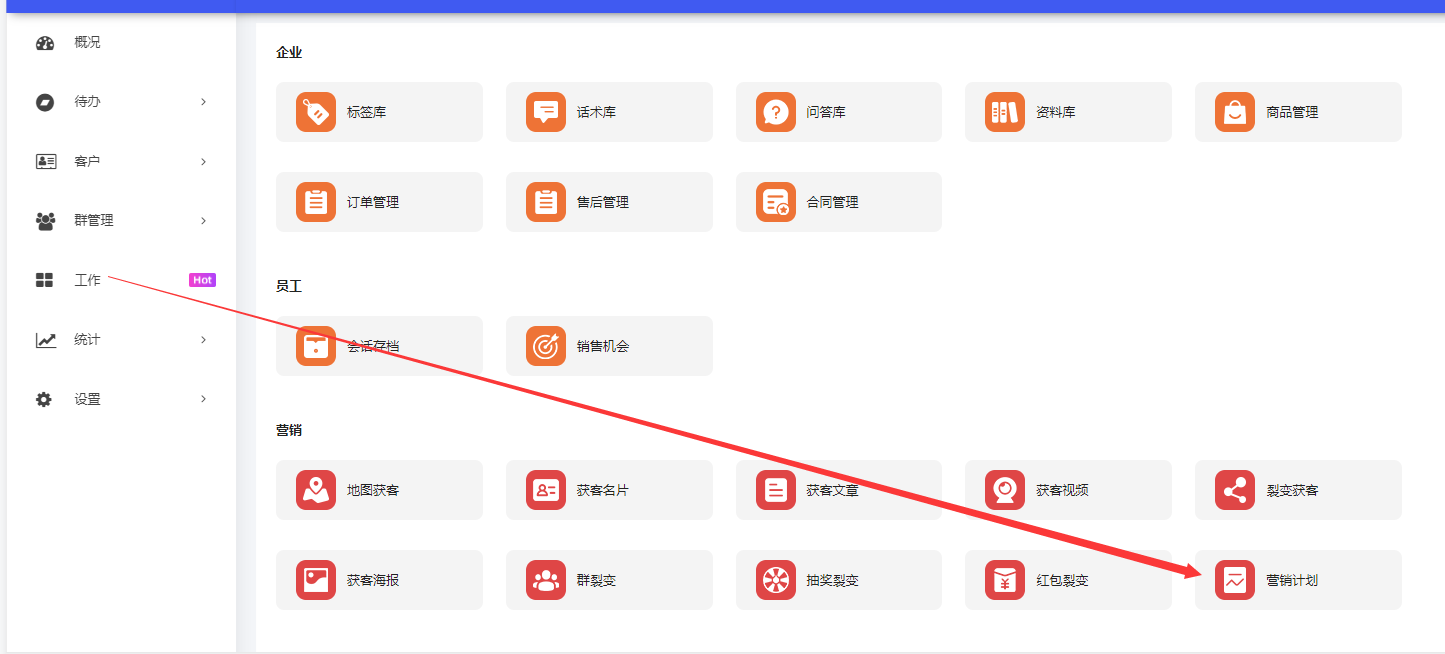
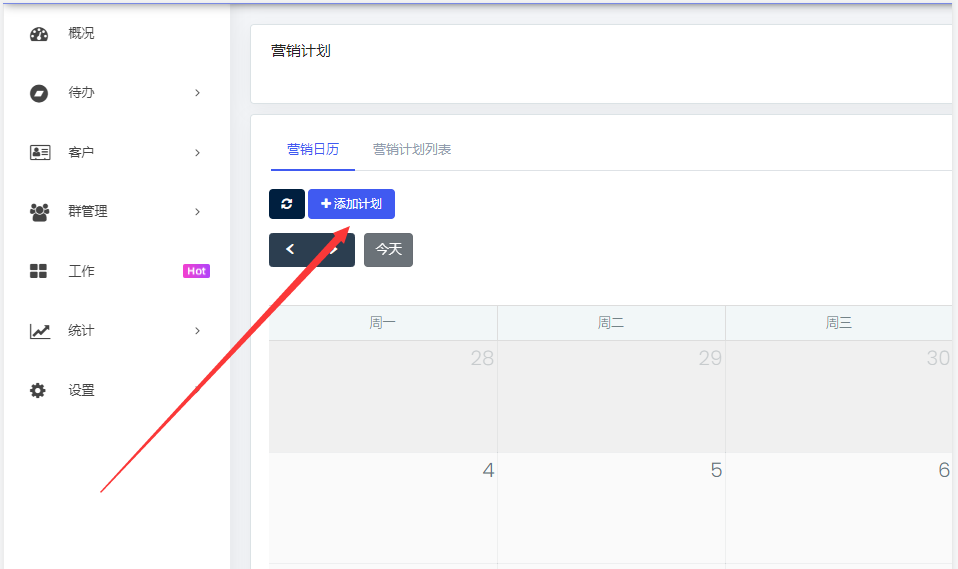
二、点击增加任务节点(一个计划可以添加多个任务节点)
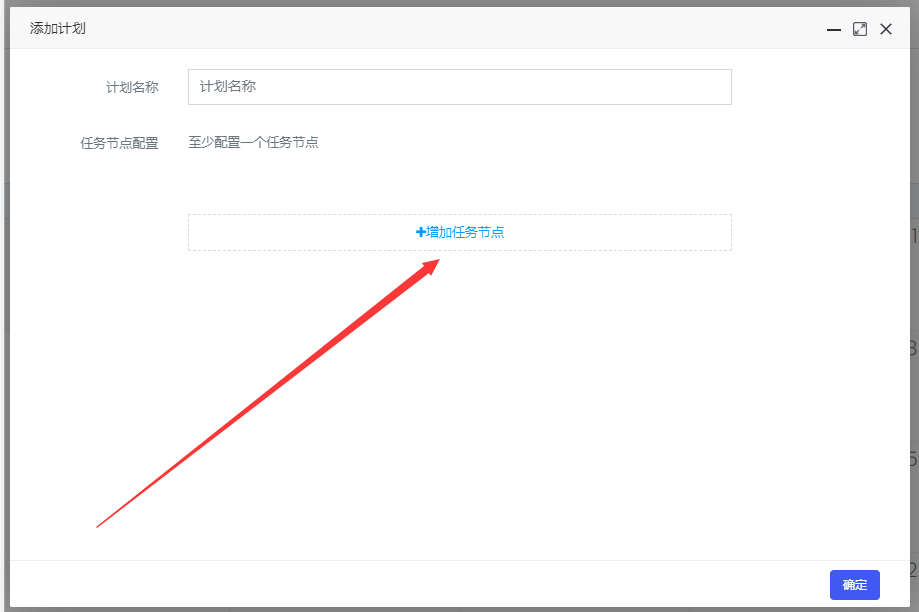
任务名称:任务名称
任务时间:员工需在规定时间内完成任务并点击【完成】
目标客户:可以选择所有员的客户,或是部分员工的客户,或是企微客户群
任务形式:告诉员工是通过哪种方式完成任务,通过企业微信发送消息、发企微朋友圈或是个人微信朋友圈。
任务内容:任务的详细说明或描述。
任务素材:完成任务需要的图片、网址、文章链接或是视频文件。
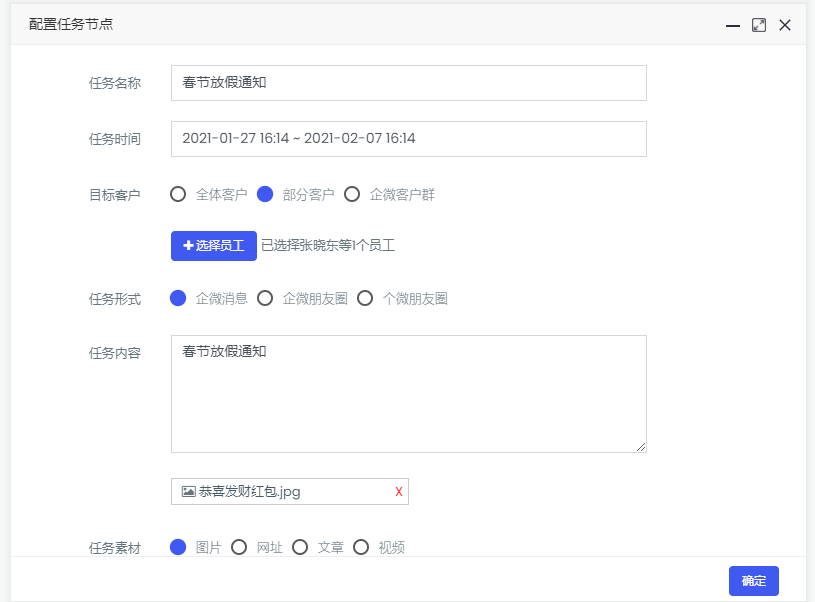
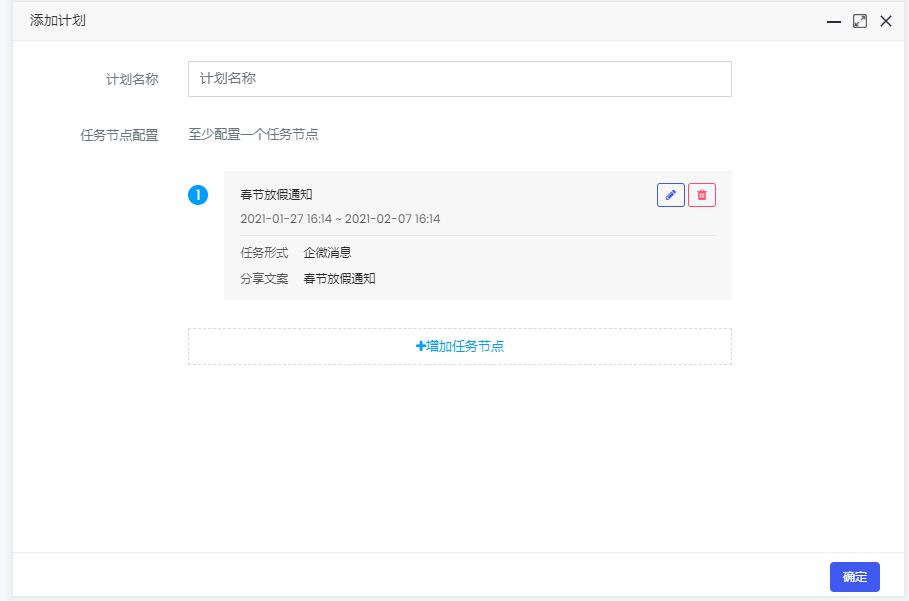
以一个任务节点为例,点击【确定】保存
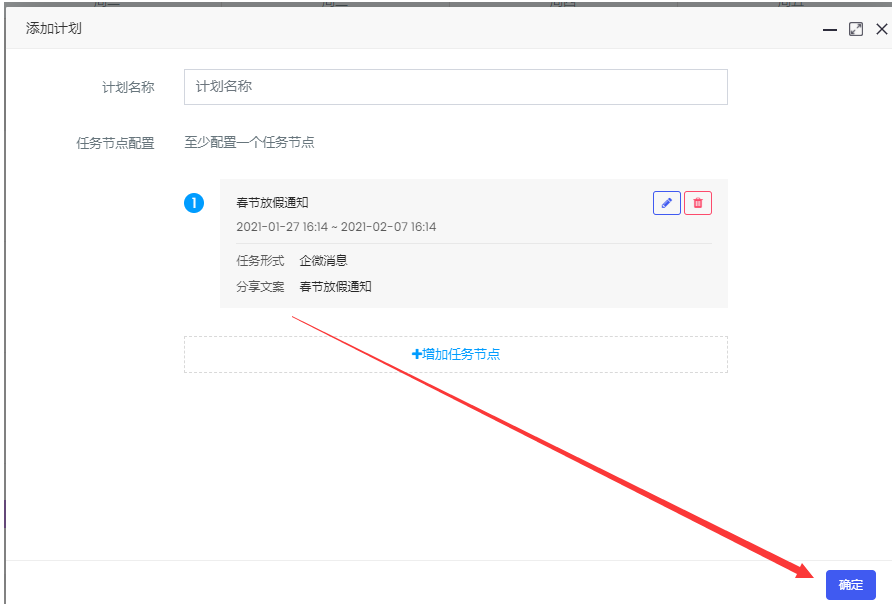
四、员工在企微助手手机端或PC端首页上可看到日常待办有待完成的任务,点击前边的复选框,可完成任务
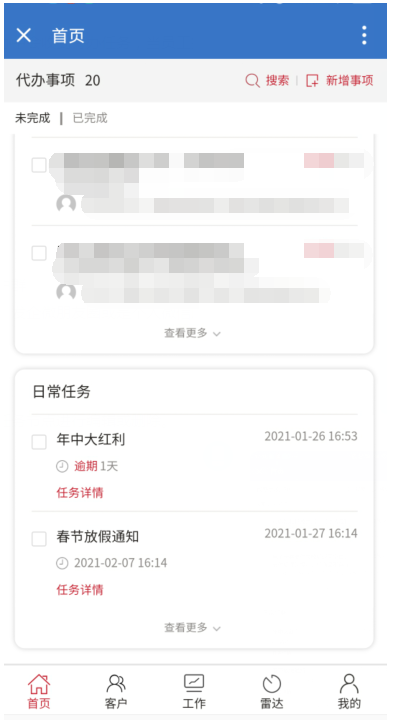
五、营销计划表中,可看到所有已添加的计划任务,
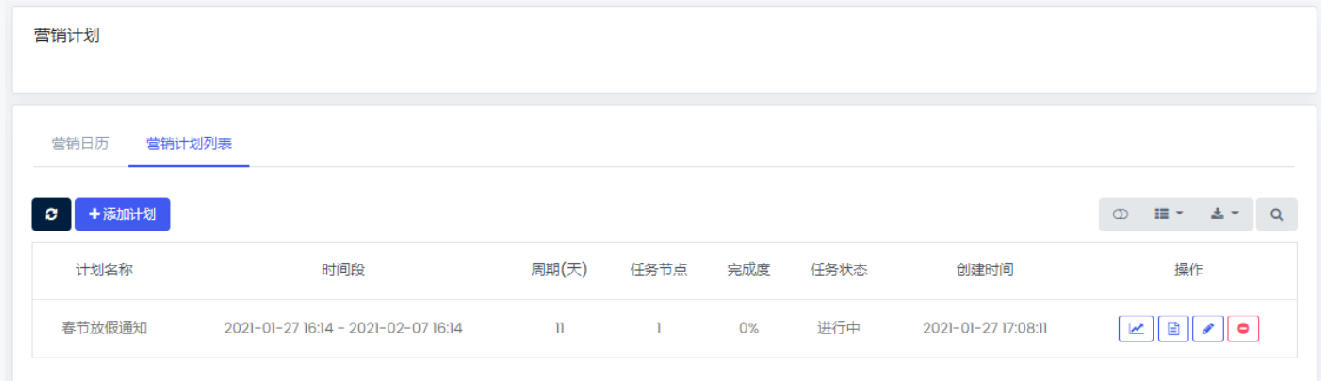
六、员工收到任务提醒点击进入
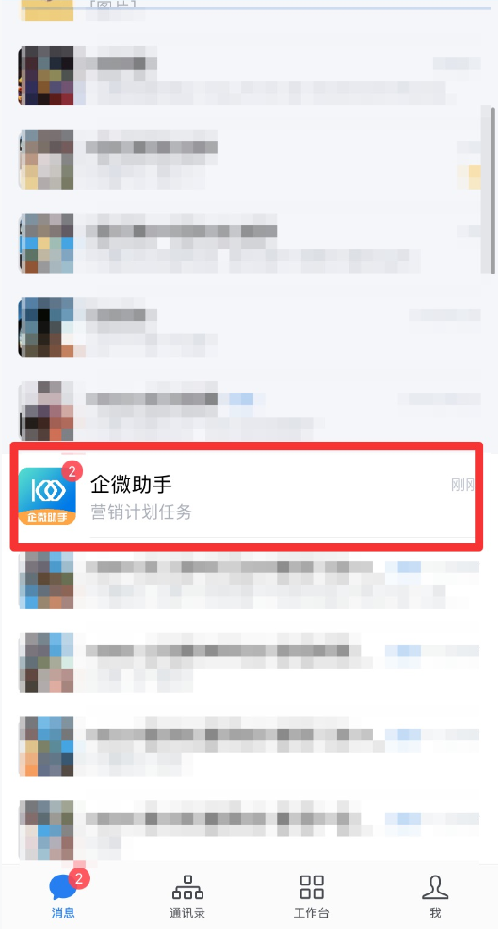
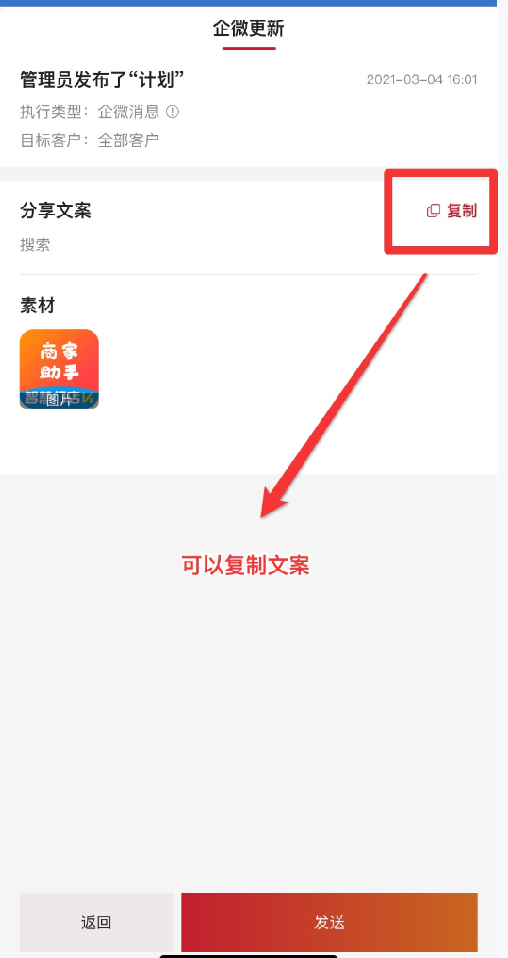
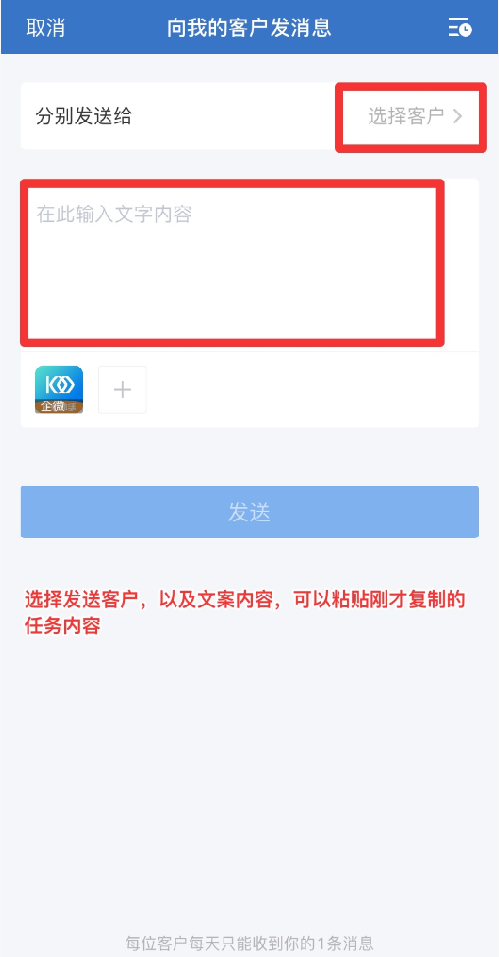
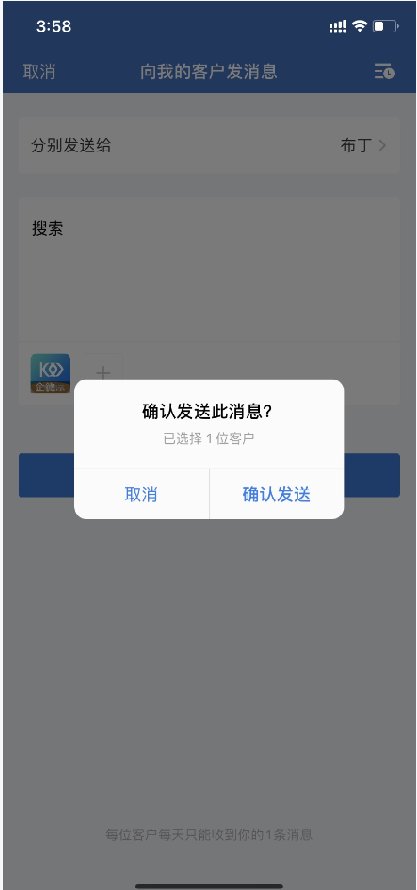
- 空白目录
- 待办
- 待办事项
- 未联系客户
- 逾期客户
- 客户群待办
- 逾期待办
- 客户
- 我的客户
- 所有客户
- 公海客户
- 流失客户
- 风险预警
- 回收站
- 群管理
- 我的客户群
- 所有客户群
- 群标签
- 群风险预警
- 工作
- 企业
- 标签库
- 话术库
- 问答库
- 资料库
- 商品管理
- 订单管理
- 售后管理
- 合同管理
- 企业动态
- 员工
- 会话存档
- 销售机会
- 营销
- 地图获客
- 获客名片
- 获客文章
- 获客视频
- 裂变获客
- 裂变获客活动流程
- 获客海报
- 群裂变
- 抽奖裂变
- 红包裂变
- 营销计划
- 工具
- 群发消息
- 短信群发
- 渠道活码
- 自动拉群
- 批量添加好友
- 群欢迎语素材
- 群SOP
- 节日祝福
- 统计
- 员工明细
- 员工分析
- 活动分析
- 客户分析
- 销售分析
- 设置
- 企微设置
- 基本配置
- 客户联系接收事件服务器配置
- 通讯录接收事件服务器配置
- 自建应用配置
- 公众号设置
- 客户设置
- 客户字段
- 公司字段
- 客户级别
- 跟进状态
- 客户来源
- 无效原因
- 放弃原因
- 雷达设置
- 公海设置
- 新客欢迎语
- 订单设置
- 通知设置
- 站点设置
- 操作日志
- 短信设置
- 腾讯云短信配置
- 阿里云短信配置
- 相册管理
- 员工管理
